जबकि आप ’ अधिक “ साझा करने योग्य ” पीडीएफ की तुलना में फ़ाइल स्वरूप, यह ’ यह भी सच है कि यह हर स्थिति के लिए उपयुक्त नहीं है। मान लें कि आप सोशल मीडिया पर शीघ्रता से कुछ साझा करना चाहते हैं – आप संभवतः जीत गए ’ ऐसा करने में सक्षम नहीं हैं क्योंकि अधिकांश सोशल मीडिया प्लेटफॉर्म ’ यह मूल रूप से पीडीएफ़ का समर्थन करता है।
सौभाग्य से, एक समाधान पहले से ही मौजूद है, और यह ’ इसे PDF से छवि कनवर्टर कहा जाता है। तो, अपनी सुबह की स्वादिष्ट कॉफी बनाएं, अपनी पसंदीदा Spotify प्लेलिस्ट शुरू करें, और हमारे साथ जुड़ें:
- कुछ आकर्षक कारणों पर गौर करें जिनके लिए आपको PDF बनाना चाहिए छवियाँ
- उन विभिन्न छवि प्रारूपों का अन्वेषण करें जिनमें आप अपनी पीडीएफ को परिवर्तित कर सकते हैं
- समझाएं कि पीडीएफ एक्स्ट्रा का उपयोग कैसे करें ’ एस बिल्ट-इन कनवर्टर चरण दर चरण
- छवि रूपांतरण सेटिंग्स के लिए सर्वश्रेष्ठ पीडीएफ चुनने पर सुझाव साझा करें
ठीक है, चलो ’ शुरू हो जाओ!
पीडीएफ को छवि में क्यों बदलें?
आकर्षक प्रस्तुतियों और दस्तावेजों की मांग में वृद्धि के साथ, पीडीएफ को छवियों में परिवर्तित करना पहले से कहीं अधिक लोकप्रिय हो रहा है। चलो ’ उन शीर्ष तीन कारणों की समीक्षा करें जिनके लिए आपको अपनी दैनिक दिनचर्या में पीडीएफ से छवि कनवर्टर को शामिल करने पर विचार करना चाहिए, चाहे आप ’ Mac या Windows-आधारित मशीन का उपयोग कर रहे हैं:
- आसान फ़ाइल साझाकरण। क्या आप सोशल मीडिया पर अपनी पीडीएफ केस स्टडी साझा करना चाहते हैं? पीडीएफ को एक छवि में परिवर्तित करने से प्रत्येक दस्तावेज़ पृष्ठ एक स्पष्ट दिखने वाली जेपीईजी या पीएनजी फ़ाइल में बदल जाएगा, जिसे आप कहीं भी अपलोड कर सकते हैं। यह दूसरों के लिए भी तेजी से लोड होगा।
- ठोस पीडीएफ संपीड़न। उच्च-रिज़ॉल्यूशन छवियों या जटिल ग्राफिक्स वाली पीडीएफ तेजी से नियंत्रण से बाहर हो सकती हैं और परिणामस्वरूप बड़े आकार की फ़ाइल हो सकती हैं। स्वीकार्य छवि गुणवत्ता बनाए रखते हुए इन्हें जेपीईजी में परिवर्तित करने से उनकी फ़ाइल का आकार काफी कम हो सकता है।
- अंतहीन रचनात्मक स्वतंत्रता। पीडीएफ को अधिक डिज़ाइन-अनुकूल पीएनजी प्रारूप में परिवर्तित करने से आप फ़ाइल को अपनी पसंद के विज़ुअल डिज़ाइन सॉफ़्टवेयर में खोल सकते हैं और पारदर्शिता, फ़िल्टर, रंग ग्रेडिंग इत्यादि जैसी उन्नत सेटिंग्स के साथ इसकी उपस्थिति को ठीक कर सकते हैं
हमारे निःशुल्क वेब पीडीएफ से जेपीईजी और पीडीएफ से पीएनजी कनवर्टर को आज़माएं।
आप किस प्रकार के छवि प्रारूपों में परिवर्तित कर सकते हैं?
पीडीएफ से छवि रूपांतरण के बारे में बात करते समय, विचार करने के लिए दो मुख्य प्रकार के छवि प्रारूप हैं: जेपीईजी (संयुक्त फोटोग्राफिक विशेषज्ञ समूह), और पीएनजी (पोर्टेबल नेटवर्क ग्राफिक्स)। प्रत्येक प्रारूप के अपने फायदे और नुकसान हैं। यहाँ ’ सार यह है:
- JPEG: JPEG प्रारूप डिजिटल छवियों के लिए एक हानिपूर्ण संपीड़न प्रारूप है जिसका उपयोग आमतौर पर तस्वीरों और छवियों के लिए किया जाता है। रंगों की विस्तृत श्रृंखला जहां कम फ़ाइल आकार के बदले में कुछ गुणवत्ता हानि स्वीकार्य है। हालाँकि, यह ’ इसे साझा करने के लिए सबसे अच्छा उपयोग किया जाता है और आमतौर पर पेशेवर काम के लिए इसे टाला जाता है क्योंकि यह ’ यह उन छवियों के लिए आदर्श नहीं है जिनके लिए पारदर्शिता की आवश्यकता होती है, जैसे लोगो, आइकन और टेक्स्ट के साथ ग्राफ़िक्स।
- PNG: PNG डिजिटल छवियों के लिए एक दोषरहित संपीड़न प्रारूप है, जिसका अर्थ है कि यह संपीड़न के दौरान छवि गुणवत्ता को बनाए रखता है। यह पारदर्शिता का समर्थन करता है, जो इसे लोगो, आइकन और टेक्स्ट वाले ग्राफिक्स के लिए उपयुक्त बनाता है। यह पीएनजी को बेहतर विकल्प बनाता है जब आप ’ आप छवियों का प्रिंट आउट लेना चाहते हैं या उन्हें अपनी स्मार्ट कंपनी की वेबसाइट पर अपलोड करना चाहते हैं। जेपीईजी की तुलना में दोष बड़ा फ़ाइल आकार है, इसलिए बहुत सारे पीएनजी संग्रहीत करना समस्याग्रस्त हो सकता है। धीमे नेटवर्क कनेक्शन वाले लोगों के लिए इन्हें प्रस्तुत करने में भी अधिक समय लगेगा।
समझदारी से काम लें। पीडीएफ एक्स्ट्रा का अपना निःशुल्क परीक्षण प्रारंभ करें।
पीडीएफ को पीएनजी या जेपीईजी में कैसे बदलें?
जब पोर्टेबल दस्तावेज़ प्रारूप को छवि फ़ाइलों में बदलने की कला की बात आती है, तो पीडीएफ एक्स्ट्रा का उपयोग करना उतना ही सरल है। यहाँ ’ पीडीएफ को जेपीईजी या पीएनजी के रूप में कैसे सहेजें:
- पीडीएफ अतिरिक्त डाउनलोड करें ।
- प्रोग्राम इंस्टॉल करें और चलाएं।
- होम स्क्रीन से, “ खोलें ” → “ ब्राउज़ करें ” , फिर उस फ़ाइल का चयन करें जिसे आप कनवर्ट करना चाहते हैं और “ खोलें ” फिर से.
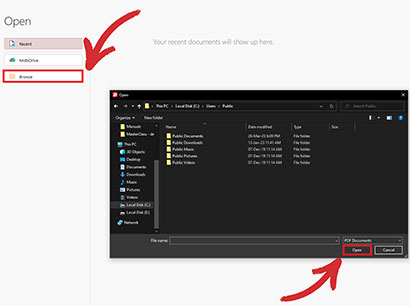
- “ कनवर्ट करें ” पीडीएफ एक्स्ट्रा का अनुभाग और “ पर क्लिक करें। पीडीएफ से छवि ” .
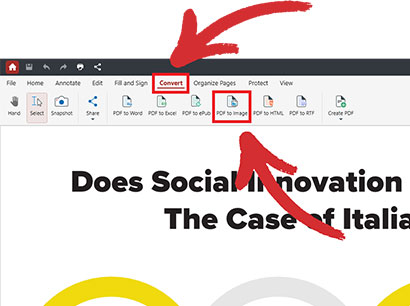
- एक संवाद विंडो आपको छवि प्रारूप (जेपीईजी या पीएनजी) और संपीड़न के बाद की छवि गुणवत्ता (निम्न, मध्यम या उच्च) चुनने के लिए प्रेरित करेगी।
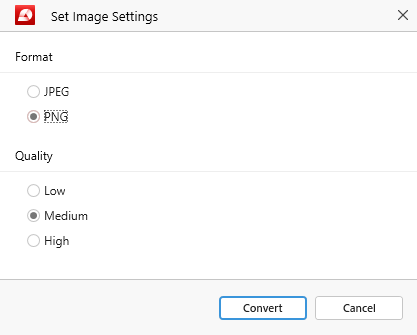
- क्लिक करें “ कनवर्ट करें ” अपने पीडीएफ पेजों को छवियों में बदलने के लिए जिन्हें आप अपनी प्रस्तुति, व्यावसायिक रिपोर्ट या यहां तक कि किसी अन्य पीडीएफ फाइल में साझा या शामिल कर सकते हैं।
सुझाव: आप सीधे होम मेनू से उपयुक्त टूल चुनकर चरण 4 को छोड़ सकते हैं। बस “ पर क्लिक करें। अधिक ” → “ पीडीएफ से छवि ” और पीडीएफ एक्स्ट्रा आपको फ़ाइल खोलने पर अपनी वांछित छवि सेटिंग्स का चयन करने के लिए कहेगा।
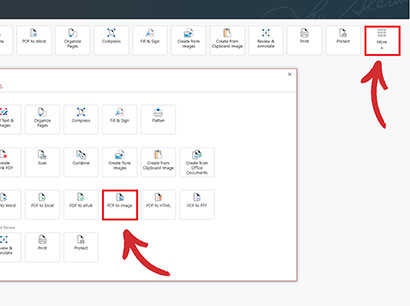
अतिरिक्त सिफ़ारिशें और सुझाव
यदि आप ’ इसके अनुसार, आप रूपांतरण परिणाम को बेहतर बनाने के लिए रूपांतरण प्रक्रिया से पहले अपनी पीडीएफ फाइल को अनुकूलित करने के लिए कुछ और बदलाव कर सकते हैं।
मास्टर पीडीएफ अतिरिक्त – हमारी आधिकारिक उपयोगकर्ता मार्गदर्शिका पढ़ें.
ऐसे कई तरीके हैं जिनसे आप ऐसा कर सकते हैं , जिसमें अवांछित तत्वों को हटाना, छवियों को संपीड़ित करना और पृष्ठ आकार को समायोजित करना शामिल है।
- अवांछित तत्वों को हटाना। पीडीएफ फाइल को अनुकूलित करने का एक तरीका अवांछित तत्वों जैसे पीडीएफ एनोटेशन , बुकमार्क और फॉर्म फ़ील्ड को हटाना है क्योंकि वे फ़ाइल आकार को बढ़ा सकते हैं और प्रभावित कर सकते हैं पीडीएफ से छवि रूपांतरण की गुणवत्ता।
- उचित रिज़ॉल्यूशन का चयन करना। सामान्यतया, 300 डीपीआई (डॉट्स प्रति इंच) का रिज़ॉल्यूशन उच्च-रिज़ॉल्यूशन प्रिंटिंग के लिए उपयुक्त होगा, जबकि 72 डीपीआई वेब कार्य (ब्लॉग, सोशल मीडिया, आदि) के लिए पर्याप्त है। ध्यान रखें कि उच्च रिज़ॉल्यूशन का अर्थ है बड़े फ़ाइल आकार!
- पीडीएफ छवियों को संपीड़ित करना। उच्च-रिज़ॉल्यूशन छवियां आपके दस्तावेज़ को कुछ किलोबाइट से कई मेगाबाइट तक तेज़ी से बढ़ा सकती हैं। पीडीएफ संपीड़न छवि गुणवत्ता को बनाए रखते हुए फ़ाइल का आकार कम कर सकता है। पीडीएफ अतिरिक्त ’ एस कंप्रेशन टूल उपयोग करने में अविश्वसनीय रूप से तेज़ है और आपको वांछित डीपीआई और आउटपुट छवियों की समग्र गुणवत्ता सेट करने की भी अनुमति देता है।
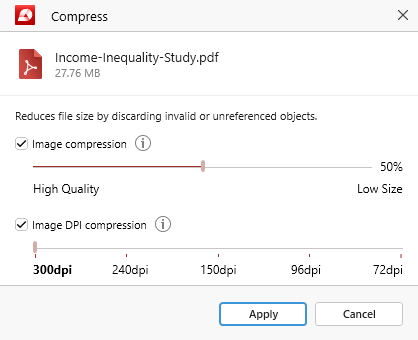
- पृष्ठ का आकार समायोजित करना। कुछ पीडीएफ दस्तावेज़ों में पृष्ठ का आकार आवश्यकता से अधिक बड़ा हो सकता है, जिससे फ़ाइल फूल भी सकती है। सामग्री से मेल खाने के लिए छोटे पृष्ठ आकार के साथ बनाने से छवि गुणवत्ता बरकरार रखते हुए समग्र फ़ाइल आकार को कम करने में मदद मिल सकती है।
जानें कि आप अपना पहला PDF कैसे बना सकते हैं:
अंतिम विचार
जैसा कि आप देख सकते हैं, पीडीएफ को छवियों में परिवर्तित करना दूसरों के साथ अपनी अंतर्दृष्टि साझा करने का एक सरल और प्रभावी तरीका हो सकता है। यह ’ यह डिजिटल स्थान को संरक्षित करने के लिए भी बहुत अच्छा है क्योंकि छवि-समृद्ध पीडीएफ अक्सर काफी बड़े होते हैं, जबकि छवियों को गुणवत्ता के लिहाज से वस्तुतः बिना किसी दंड के अल्ट्रा-संपीड़ित किया जा सकता है।
पीडीएफ को पीएनजी में बदलने से डिजाइनरों के लिए रचनात्मक संभावनाओं की एक पूरी नई दुनिया खुल जाती है जो अब हुड के नीचे छेड़छाड़ कर सकते हैं और विभिन्न उन्नत तकनीकों का उपयोग करके छवियों को बढ़ा सकते हैं – या यहां तक कि उनका स्वरूप पूरी तरह से बदल दें।
अंत में, जब तक आप सर्वोत्तम प्रथाओं का पालन करते हैं, हम ’ यदि आपने ऊपर उल्लिखित किया है, जैसे कि अतिरिक्त एनोटेशन हटाना या अपने पृष्ठ का आकार समायोजित करना, तो आप जीत गए ’ पीडीएफ एक्स्ट्रा से बढ़िया लाभ प्राप्त करने में किसी भी परेशानी का सामना नहीं करना पड़ेगा ’ यह तेज और सरल पीडीएफ से छवि रूपांतरण उपकरण है।